许多初学者不知道您的网站隐藏了 WordPress 用户见解,您可以利用它们来发展业务。
查找隐藏的用户数据可以帮助您更好地了解受众、跟进潜在客户、提高转化率并促进销售。营销专业人员跟踪这些用户数据以做出数据驱动的决策。
在本指南中,我们将分享一些易于实施的技巧来查找隐藏的 WordPress 用户数据,以便您可以提高转化率和销量。
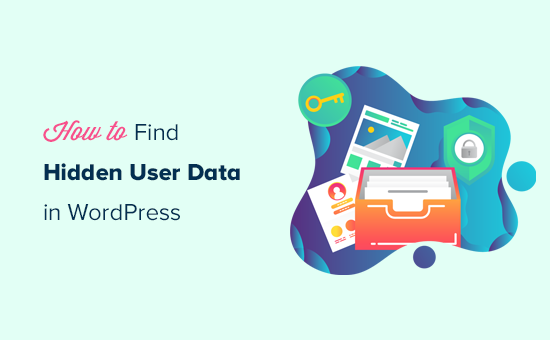
为什么要查找隐藏的 WordPress 用户数据?
如果您经营一家小型企业网站,那么了解您的客户对于制定业务增长决策至关重要。
查找隐藏的 WordPress 用户数据可帮助您做出数据驱动的决策,从而提供更好的客户体验并改善您的销售渠道。
例如,如果您有一个WordPress 注册表单,那么您可能想知道用户的地理位置、他们来自哪个页面或平台、他们的 IP 地址等等。
同样,如果您经营一家在线商店,您可能希望跟踪客户以查看他们将哪些产品添加到购物车但未完成结账。然后,您可以通过电子邮件跟进,促使他们进行购买。
在许多其他场景中,您可以轻松找到隐藏的用户数据并使用它来发展您的业务。
话虽这么说,让我们看一下可用于定位隐藏的 WordPress 用户数据的一些技巧。
以下是我们将在本指南中介绍的技巧的快速列表。
- 使用 MonsterInsights 解锁用户数据跟踪
- 在 Google Analytics 中启用人口统计和兴趣跟踪
- 3. 在 WordPress 潜在客户表单中跟踪地理位置
- 在 WordPress 表单中查找用户 IP 地址
- 跟踪 WordPress 表单中登录的用户数据
- 在 WordPress 中跟踪表单页面或帖子
- 在 WordPress 注册表单中跟踪用户旅程
- 查找部分填充的 WordPress 表单数据
- 跟踪传出 WordPress 电子邮件日志
- 额外提示:进一步了解用户
1. 使用 MonsterInsights 解锁用户数据跟踪
MonsterInsights是适用于 WordPress 的最佳 Google Analytics 插件。它允许您查看用户来自哪里、他们查看哪些页面以及他们如何使用您的网站。
简而言之,它可以帮助您查看重要的统计数据。
首先,您需要安装并激活MonsterInsights插件。有关更多详细信息,请参阅我们有关如何安装 WordPress 插件的分步指南。
有关更多详细信息,请参阅有关如何在 WordPress 中安装 Google Analytics 的指南。
设置 MonsterInsights 后,您可以通过访问Insights » Reports页面查看重要的网站流量数据。
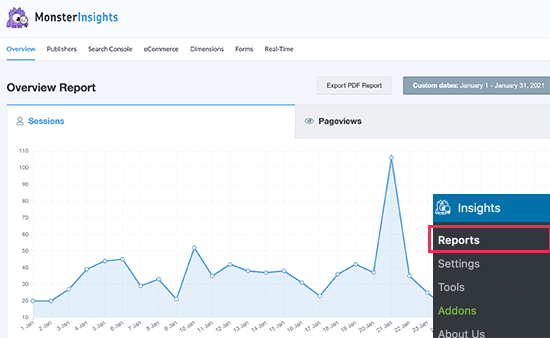
默认情况下,MonsterInsights 可帮助您解锁有关用户以及他们如何与您的网站交互的大量信息。
它也是 WordPress 中进行转化跟踪的最佳工具。您可以使用它来跟踪电子商务平台上的转化、网站上的任何表单提交、跟踪类别、作者、广告等。
有关更多详细信息,请参阅我们针对 WordPress用户的完整转化跟踪指南。
2. 在 Google Analytics 中启用人口统计和兴趣跟踪
MonsterInsights 使您可以轻松跟踪用户的人口统计数据和兴趣信息,以进行重定向营销活动。
注意:人口统计和基于兴趣的跟踪受不同地区的隐私和 cookie 法律的约束。使用此功能之前,请检查您的目标地区的法律和要求。
首先,您需要访问WordPress 管理区域中的Insights » Settings页面。从这里,您需要切换到“参与”选项卡并打开“人口统计和兴趣报告”选项。
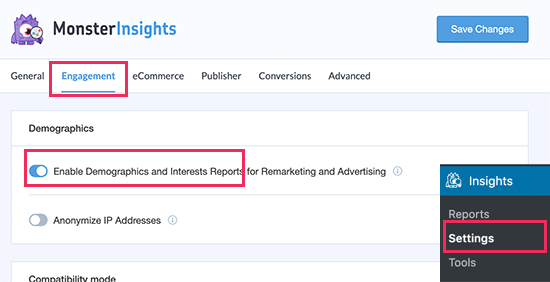
接下来,您需要访问您的 Google Analytics 帐户仪表板。
到达那里后,您应该单击下角的管理齿轮。
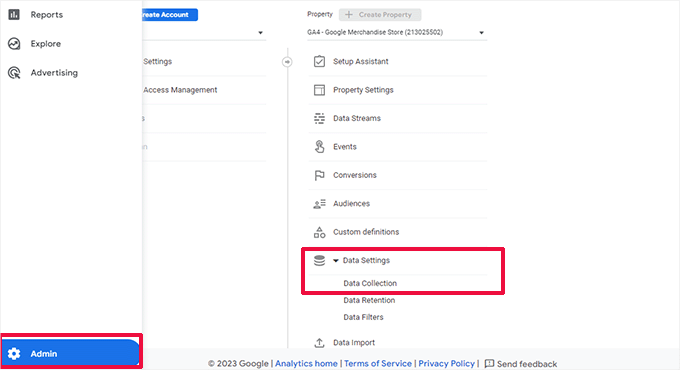
接下来,在属性列下,单击 数据设置»数据收集 菜单。
这将滑动打开数据收集页面。从这里,您需要打开“Google 信号数据收集”选项。
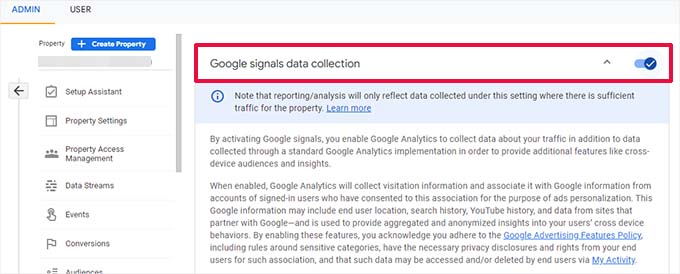
Google Analytics 现在将开始收集您网站访问者的人口统计数据。
之后,您可以通过访问Insights » Reports页面并切换到“Publisher”选项卡在 WordPress 仪表板中查看此数据。向下滚动到底部,您将看到年龄、性别和兴趣报告。
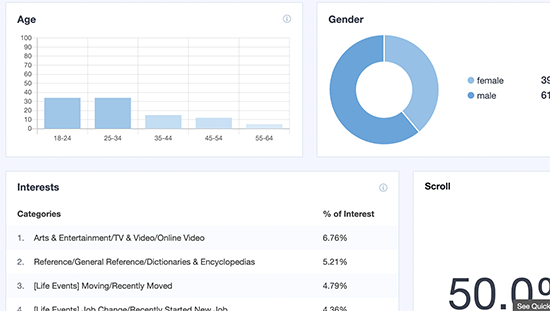
3. 在 WordPress 潜在客户表单中跟踪地理位置
地理位置数据允许您在用户提交表单时查看用户的地理区域。这使您能够提供个性化的用户体验,定位该特定区域的用户,并做出其他重要决策。
要跟踪地理位置数据,您需要使用 WPForms 插件。它是最好的 WordPress 表单生成器插件,允许您使用简单的拖放工具创建任何类型的 WordPress 表单。
首先,您需要安装并激活WPForms插件。有关更多详细信息,请参阅我们有关如何安装 WordPress 插件的分步指南。
注意:您至少需要插件的专业版才能访问地理位置数据。
激活后,您需要访问WPForms » 设置页面以输入您的许可证密钥。您可以在 WPForms 网站上您的帐户下找到此信息。

接下来,您需要访问WPForms » Addons页面。
从这里,您需要找到 GeoLocation 插件并单击“安装插件”按钮将其激活。
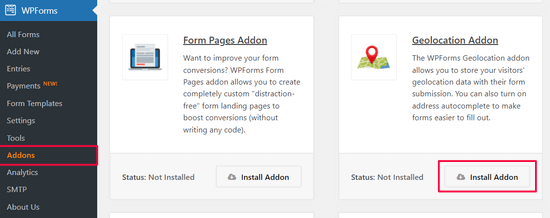
WPForms 将为您安装并激活该插件。
现在,您可以通过访问WPForms » 添加新页面来创建您的第一个表单。系统会要求您提供表单名称并选择表单模板。
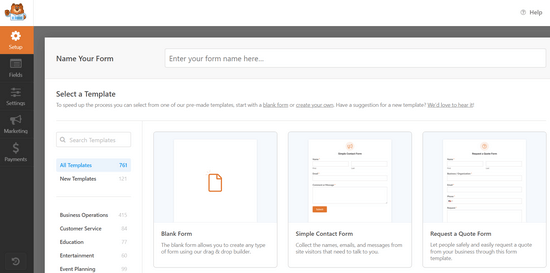
WPForms 附带 700 多个模板,包括联系表单、请求报价表单、新闻通讯注册表单等。模板只是一个预先构建的表单,可以更轻松、更快速地创建新表单。
选择您的模板将启动 WPForms 的表单生成器界面。在右侧,您将看到基于您选择的模板预加载的表单字段。您可以从左侧的列中添加新字段。
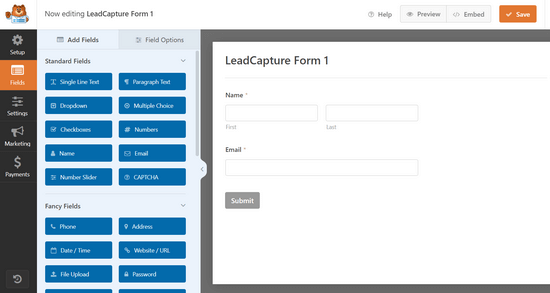
您还可以单击任何字段进行编辑、拖放以移动它或删除任何表单字段。
完成后,您可以单击顶部的“保存”按钮来发布表单。
接下来,您需要将其添加到您的网站。WPForms 使您可以非常轻松地在网站上的任何位置添加表单。
只需编辑要添加表单的帖子或页面,然后单击 (+) 添加新块按钮即可。找到 WPForms 块并将其添加到您的帖子中。
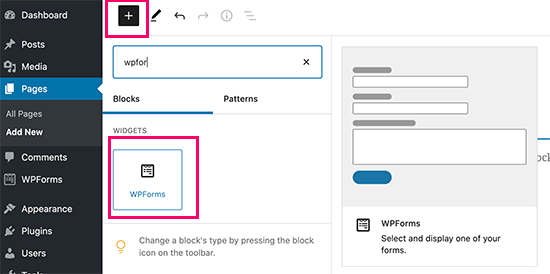
从块设置中,只需选择您之前创建的表单即可。您现在可以保存您的帖子或页面并查看正在运行的表单。
有关更多详细信息,请参阅有关如何在 WordPress 中添加联系表单的指南。
将表单添加到网站后,您可以通过访问WPForms » 条目页面并单击表单名称查看条目来查看表单条目。
在条目页面上,单击任意条目旁边的查看链接以查看其详细信息。

这将显示条目详细信息页面。
您将看到一个框,其中在地图上标记了用户的地理位置。
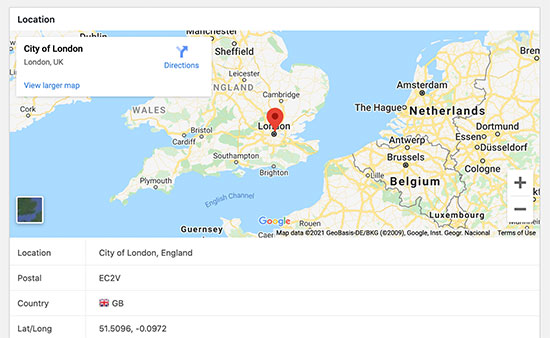
4. 在 WordPress 表单中查找用户 IP 地址
另一个重要的用户数据是IP地址。每个访问您网站的用户都有一个由其互联网服务提供商分配给他们的唯一 IP 地址。
您可以使用 IP 地址信息将其与真实用户进行匹配、防止垃圾邮件、阻止可疑活动等。
WPForms 具有隐藏字段功能,允许您将信息添加到 WordPress 表单并在用户点击提交按钮时存储它们。
只需创建一个新表单或编辑现有表单,然后将“隐藏字段”添加到您的表单中。
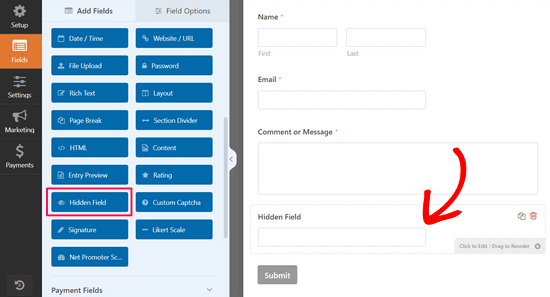
接下来,您需要单击表单预览中的隐藏字段进行编辑。
之后,单击默认值设置旁边的智能标记选项。
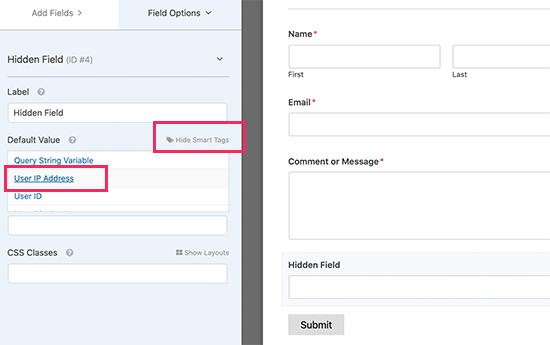
智能标签允许您嵌入数据作为表单字段的默认值。您需要在此处选择“用户 IP 地址”,然后保存更改。
您现在可以保存表单并将其添加到帖子或页面。从现在起,当用户提交此表单时,它会自动将其 IP 地址存储为隐藏字段,您可以在表单条目中查看它。
您还可以在WordPress 托管提供商的 IP 日志、WordPress 防火墙插件以及其他几个插件中查看用户 IP 地址。
5. 跟踪 WordPress 表单中登录的用户数据
另一种常见的情况是当您想要将表单条目与网站上的真实用户关联时。如果您在会员网站上进行调查,这会派上用场。
另一个示例可能是电子商务商店中的表单,例如请求报价表单。
WPForms 中的智能标记功能允许您自动将登录的用户数据添加到表单中。这包括用户 ID、用户名、企业电子邮件地址等。
您可以使用 WPForms 中的隐藏字段功能将任何用户数据关联到隐藏字段。
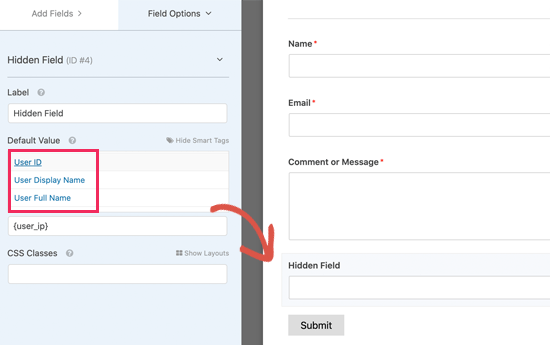
您现在可以保存表单并将其添加到帖子或页面。从现在起,当用户提交此表单时,它会自动将选定的登录用户数据存储为隐藏字段,您可以在表单条目中查看它。
这些数据还有助于简化您的客户支持工作流程,因此您的团队可以了解用户见解,而无需要求用户每次都填写相同的信息。
6. 在 WordPress 中跟踪表单页面或帖子
许多企业主针对不同的活动、产品和服务有多个登陆页面。
WPForms 允许您对不同页面使用相同的表单,并轻松跟踪哪个帖子或页面为您带来了潜在客户或注册。
只需将隐藏字段添加到您的表单中,然后从“嵌入帖子/页面”值中进行选择即可。您可以添加帖子或页面名称、URL 或 ID。
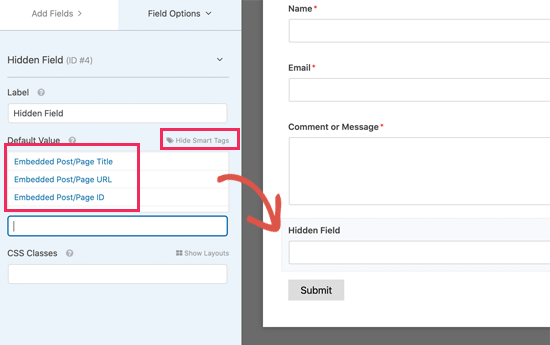
现在,您可以在多个页面上使用相同的表单时查看哪个页面或帖子生成了表单提交。
然而,这并没有告诉您用户到达该页面所采取的步骤,这将我们带到下一个黑客。
7. 在 WordPress 注册表单中跟踪用户旅程
如果您可以看到用户在实际填写表单之前在您的网站上执行的步骤,岂不是很好?
一旦您发现是什么促使用户在您的网站上填写表格,您就可以复制它以产生更多潜在客户并发展您的业务。
WPForms 使用其用户旅程插件可以非常轻松地跟踪用户数据。只需转到WPForms » Addons页面并安装并激活 User Journey Addon。
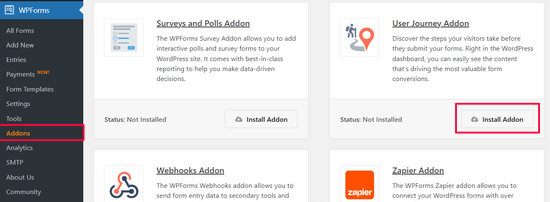
激活插件后,WPForms 将开始跟踪表单的用户旅程。
您可以通过访问条目页面并查看表单提交来查看它。
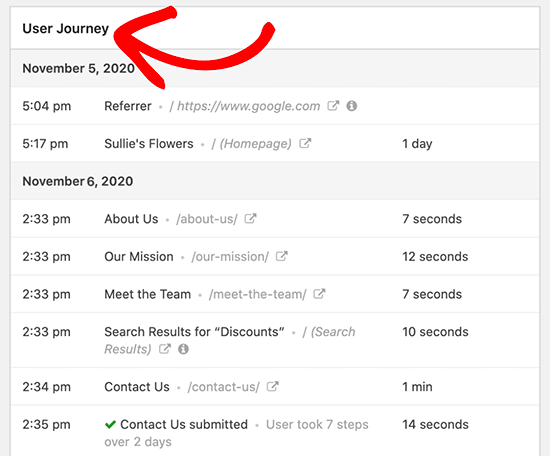
有关更多详细信息,请参阅有关如何跟踪 WordPress 表单的用户旅程的指南。
8. 查找部分填充的 WordPress 表单数据
许多访问您网站的人可能不会在您的网站上填写表格,其中一些人可能会填写但可能决定不提交。
这会导致您失去生意。
如果您可以联系这些用户并了解是什么阻止了他们注册或填写表单,这不是很好吗?
WPForms 允许您使用其表单放弃插件跟踪这些条目。只需转到WPForms » Addons页面并安装 Form Abandonment Addon。
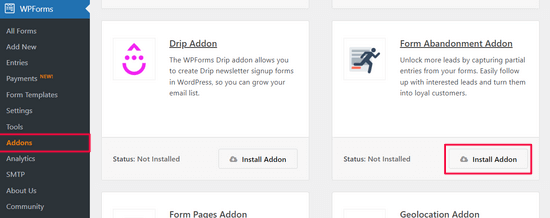
之后,您可以创建新表单或编辑网站上的现有表单。
在表单生成器屏幕上,从左列切换到“设置”选项卡,然后选择“表单放弃”选项。
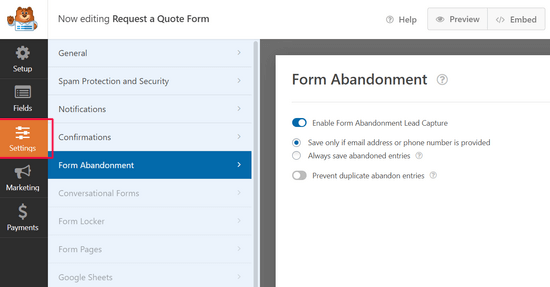
从这里,您可以打开此特定表单的表单放弃功能。完成后,您可以保存表单并退出构建器界面。
您现在可以将此表单添加到帖子或页面,它将开始为您收集废弃的表单数据。
您可以查看表单条目页面,您会注意到已部分填写但未提交的条目旁边的“已放弃”状态。您可以单击“查看”链接来查看捕获的数据。
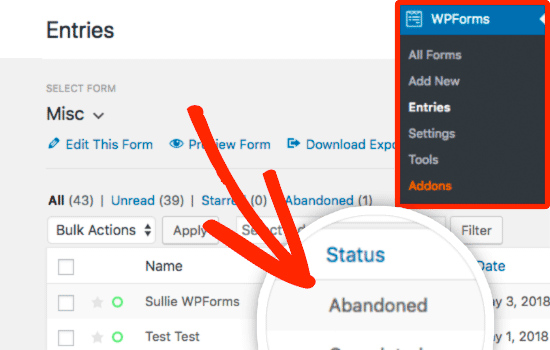
有关更多详细信息,请参阅我们有关如何在 WordPress 中跟踪和减少表单放弃的指南。
9. 跟踪传出 WordPress 电子邮件日志
您的WordPress 网站需要针对不同的事情发送电子邮件通知。例如,当新用户注册时、用户请求重置密码、客户下新订单等等。
拥有 WordPress 网站发送的电子邮件记录不是很好吗?这可以帮助您跟踪用户活动,并可能解锁您无权访问的隐藏 WordPress 数据。
为此,您需要WP Mail SMTP插件。它是最好的 WordPress SMTP 插件,允许您使用任何 SMTP 服务来提高 WordPress 电子邮件的送达率。
有关更多详细信息,请参阅有关如何在 WordPress 中安装和设置 WP Mail SMTP 的指南。
设置插件后,您可以通过访问WP Mail SMTP » 设置页面并切换到“电子邮件日志”选项卡来打开电子邮件日志功能。
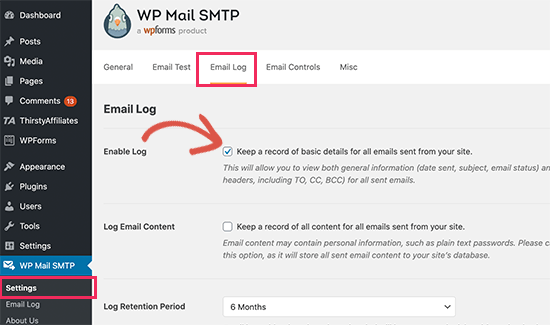
要查看电子邮件,您只需转到WP Mail SMTP » 电子邮件日志页面即可。
您将看到自您启用日志以来该插件已记录的电子邮件列表。
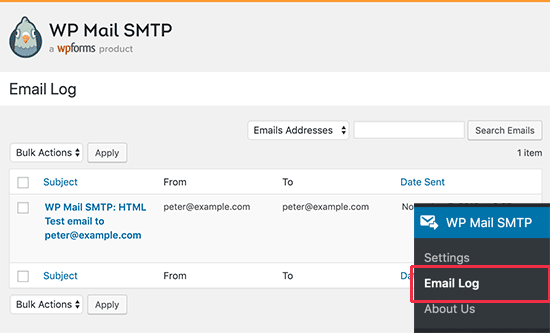
您可以单击任何电子邮件来查看电子邮件详细信息以及根据您的设置选择保留的数据。
有关更多信息,请参阅有关如何设置 WordPress 电子邮件日志的文章。
额外提示:进一步了解用户
上述方法只是触及表面。对于会员网站、在线商店和其他用户驱动的网站来说,可能性是无限的。
您可以使用许多表单解决方案附带的动态字段填充功能,您可以使用这些解决方案添加有用的见解以简化工作流程。
您还可以在OptinMonster等解决方案中使用智能标签和 API来向不同用户显示个性化内容。
如果您使用 Drip 等智能电子邮件营销软件或PushEngage等推送通知软件,那么它们会使用隐藏的用户数据提供自动分段功能。
例如,您可以根据用户访问的特定页面自动创建用户细分,并启动点滴自动化推送消息。
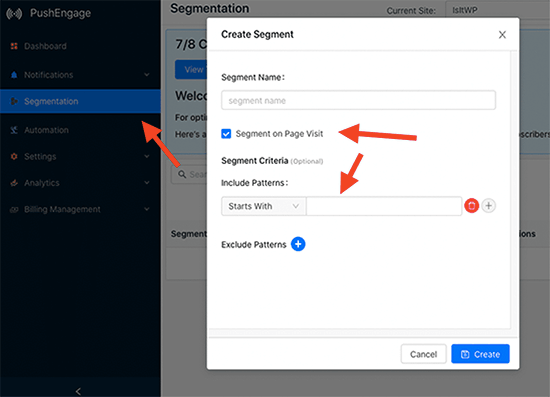
最后,您可以使用Uncanny Automator连接各种 WordPress 插件以相互通信。这将帮助您利用隐藏的用户洞察进一步简化工作流程。
我们希望本文为您提供一些有用的技巧,以查找您网站上隐藏的 WordPress 用户数据。您可能还想查看我们关于如何创建电子邮件通讯的指南,或者我们专家精选的最佳网络推送通知软件。



